Windows 10系统中无线网络适配器(WLAN)消失不见怎么办
番茄系统家园 · 2024-04-13 04:03:30
最近有部分Windows 10用户在使用操作系统时遇到了一个问题:无线网络适配器(WLAN)在系统设置中莫名消失,导致无法连接或识别Wi-Fi网络。这一状况不仅影响了用户的网络连接体验,也可能给日常工作和生活带来诸多不便。为了解决这一困扰,下面为大家带来了详细解决方案,一起来看看吧。
解决方法
1、右击下方任务栏空白处,选择选项列表中的"任务管理器"。
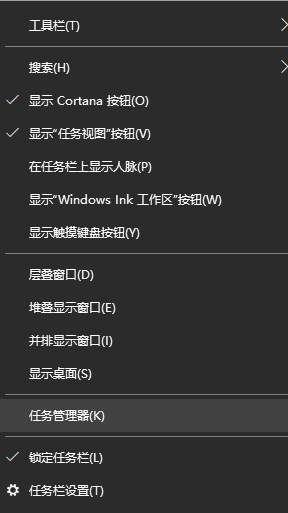
2、进入到新界面后,切换到上方的"服务"选项卡中,并点击下方中的"打开服务"。
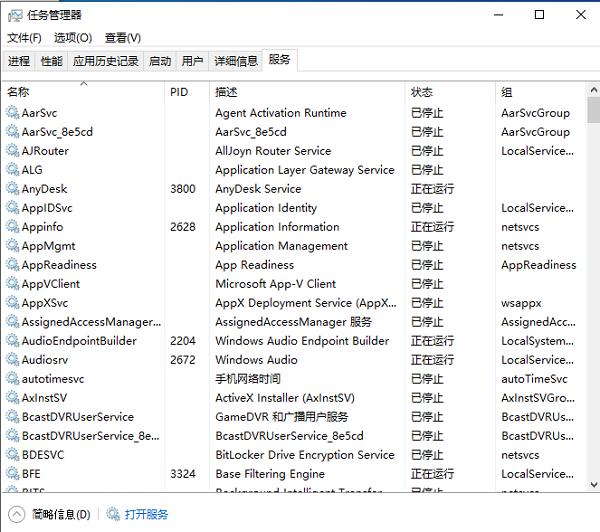
3、随后找到右侧中的"network setup service",右击选择选项列表中的"属性"。
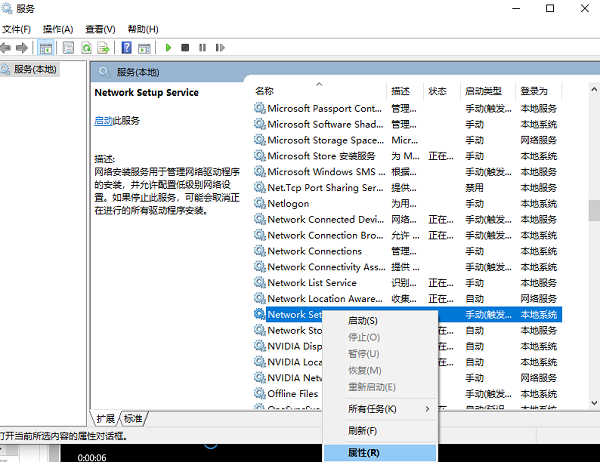
4、然后在窗口中,将"启动类型"设置为"自动",点击应用确定。
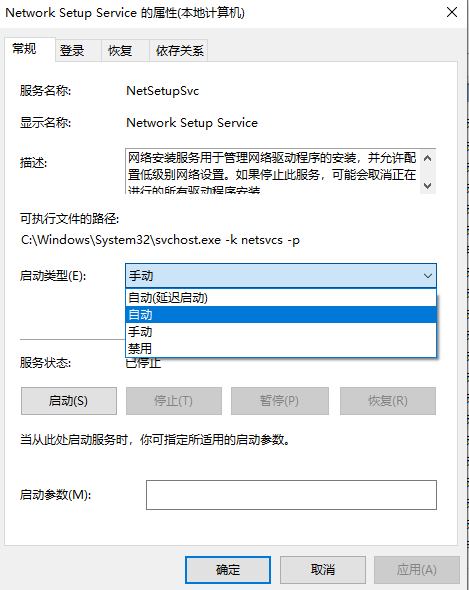
5、最后右击"network setup service",选择将其"启动"就可以了。
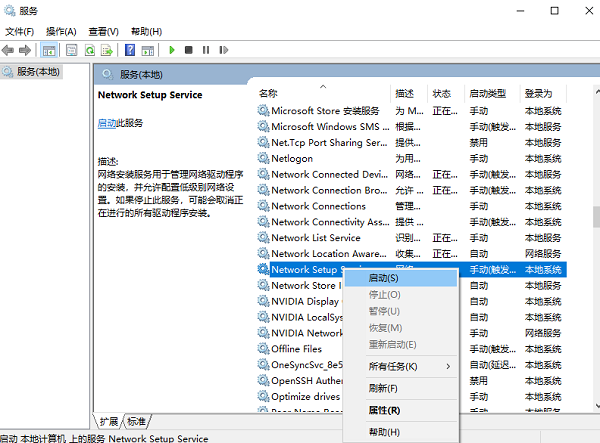
猜你喜欢
最新应用
热门应用





















